Avast Password Manager não funciona devido a extensões desatualizadas ou corrompidas. Se houver um erro de comunicação entre o aplicativo Avast e o módulo de senha, Avast Password Manager no funcionará. Se você tiver problemas com sua conta da Microsoft, também pode fazer com que o Avast Password Manager não funcione.
O Avast Password Manager está disponível para Windows e Mac como extensões de navegador. Existem também aplicativos móveis para iPhone e Android. Mas o problema atual é conhecido por afetar apenas a versão das extensões de aplicativo.
Antes de tentar qualquer solução
Certifique-se de que haja apenas uma versão do Avast Password Manager instalada no menu de extensões do seu navegador.
Certifique-se de que você não está no modo de navegação anônima do seu navegador. Todas as extensões estão desabilitadas neste modo.
Atualize a extensão do navegador Avast Password Manager
Uma extensão desatualizada pode deixar o usuário exposto a muitas ameaças. As extensões são atualizadas para corrigir bugs, melhore o desempenho e mantenha-se atualizado com as novas atualizações do navegador. Siga as instruções abaixo para atualizar a extensão do Avast Password Manager. Usaremos a extensão do Chrome para ilustrar. Você pode seguir as instruções específicas do seu navegador.
Lançamento do Chromium.
No canto superior direito, Clique em 3 pontos (o menu de ação) e clique em Mais Ferramentas.
Agora, no submenu, clique em extensões.
Mais tarde, no canto superior direito, ativar o modo de desenvolvimento.
 Ativar modo de desenvolvimento do Chrome
Ativar modo de desenvolvimento do ChromeEm seguida, clique em Atualizar, que irá atualizar todas as extensões.
 Clique em Atualizar
Clique em AtualizarAssim que o processo de atualização for concluído, verifique se a extensão do Avast Password Manager funciona bem.
Desinstale e reinstale o Avast Password Manager Extension
Uma extensão corrompida do Avast Password Manager pode causar comportamento instável do plug-in e pode até mesmo fazer com que ele trave em intervalos diferentes. Nesse caso, desinstalar e reinstalar a extensão através da loja do navegador pode resolver o problema. Para ilustrar, vamos falar sobre o procedimento para o Chrome, você pode seguir as instruções específicas do navegador que está usando.
Abra o menu Extensões seguindo as etapas 1-3 da primeira solução.
Agora, em extensões, procure o Avast Password Manager e clique em Excluir.
 Clique em Excluir sob o nome da extensão.
Clique em Excluir sob o nome da extensão.Mais tarde, visite a Chrome Webstore para adicionar a extensão Avast Password Manager e clique em Adicionar ao Chrome.
 Agregar Avast Password Manager a Chrome
Agregar Avast Password Manager a ChromeConfirme a adição da extensão.
Depois de adicionar a extensão, verifique se o Avast Password Manager funciona bem.
Reinstale a extensão do Avast Password Manager por meio do aplicativo Avast
Se a sua extensão do Avast Password Manager não puder se comunicar com o aplicativo Avast, O Avast Password Manager pode não funcionar. Embora a extensão pareça ser autônoma, está conectado ao aplicativo Avast principal instalado em seu computador. Nesse caso, reinstalar a extensão através do aplicativo principal pode resolver o problema.
Inicie seu aplicativo Avast.
Abra suas configurações e clique em Privacidade.
Agora clique em Senhas.
 Abra as senhas nas configurações de privacidade do Avast
Abra as senhas nas configurações de privacidade do AvastNa seção do navegador, encontre o ícone do seu navegador e clique em Instalar.
 Instale a extensão Avast Password Manager para o seu navegador
Instale a extensão Avast Password Manager para o seu navegadorSiga as instruções na tela para concluir o processo de instalação e verifique se a extensão funciona bem.
Mas há um bug na interface gráfica do usuário que não permite que os usuários instalem a extensão para Firefox. Existe uma solução para isso, mas você deve ter o Chrome instalado para continuar.
Abra o menu de senhas em seu aplicativo Avast (conforme explicado nas etapas 1-2).
Agora, na seção de navegadores, procure o ícone do cromo e clique em instalar.
A janela do Google Chrome será aberta com o botão de instalação da extensão do Chrome.
Copie o URL da barra de endereço do Chrome.
Inicie o Firefox.
Cole o URL copiado na barra de endereço do Firefox.
Altere o final do url de p_pmb = 2 a p_pmb = 1 (este valor determina o seu navegador) e pressione Enter.
Agora instale a extensão para Firefox e verifique se o problema foi resolvido.
Acesse sua conta da Microsoft na área de trabalho do Windows
Se você não estiver conectado à sua conta da Microsoft ou se houver um erro na sua conta da Microsoft, a extensão do navegador Avast Password Manager não funcionará. Este é um bug conhecido do Avast Password Manager e é conhecido pela comunidade Avast. Parece que, por razões de segurança, O Avast só funciona corretamente se a conta da Microsoft estiver conectada globalmente ao sistema. Neste caso, você deve entrar em sua conta da Microsoft usando as configurações do seu PC.
Pressione a tecla Windows e digite Conta. Mais tarde, na lista resultante, clique em Gerenciar sua conta.
 Abra Gerenciar as configurações da sua conta
Abra Gerenciar as configurações da sua contaSe houver uma notificação de que há um erro em sua conta e que você precisa fazer login, Clique nisso.
Agora siga as instruções na tela para concluir o processo de login.
Depois de completar o processo de login, verifique se o Avast Password Manager funciona bem.
Se nada funcionou para você até agora, então
Feche completamente o navegador problemático (matar tarefas em execução por meio do Gerenciador de Tarefas) e instale o Avast Password Manager usando o aplicativo Avast, conforme explicado nas soluções anteriores.
Desinstale e reinstale seu aplicativo Avast.
Desinstale o navegador que está tendo problemas e reinstale uma versão mais antiga.
 Instale uma versão mais antiga do Firefox
Instale uma versão mais antiga do Firefox
Postagem Relacionada:
- ▷ Como consertar $ 0027O arquivo não pode ser aberto devido a um erro de cabeçalho $ 0027 no Adobe Premiere
- ▷ Como aprovo meu iPhone de outro dispositivo?
- ▷ Solução: api-ms-win-crt-runtime-l1-1-0.dll está ausente
- ▷ Solução: WebGL não é compatível
- ⭐ 4 Emuladores iOS para Android [Execute aplicativos iOS no Android]
- O painel de controle da Nvidia não abre

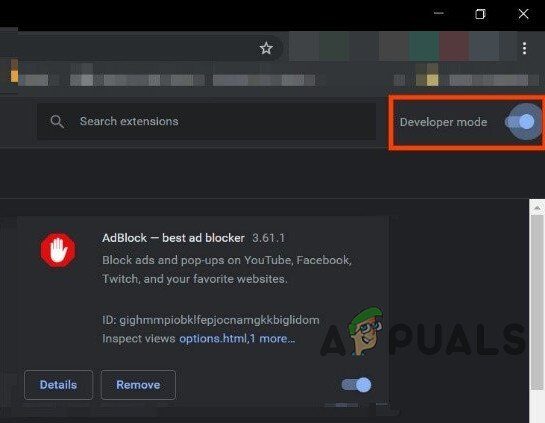 Ativar modo de desenvolvimento do Chrome
Ativar modo de desenvolvimento do Chrome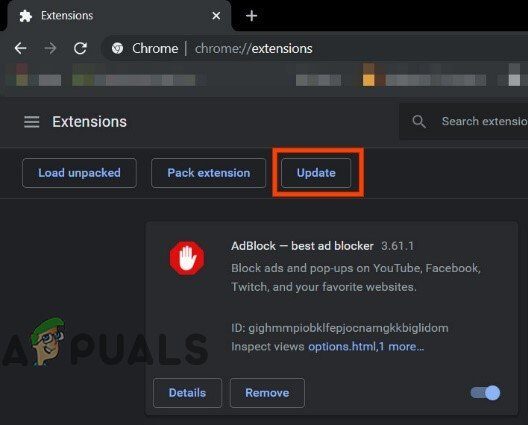 Clique em Atualizar
Clique em Atualizar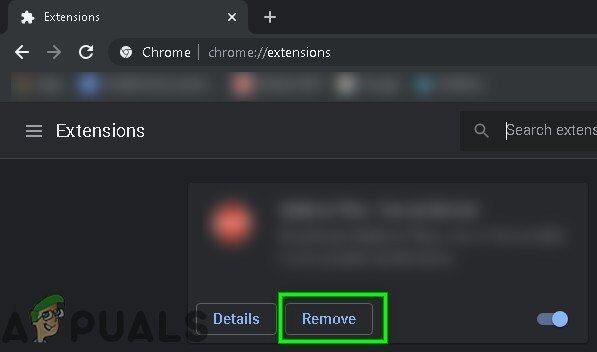 Clique em Excluir sob o nome da extensão.
Clique em Excluir sob o nome da extensão.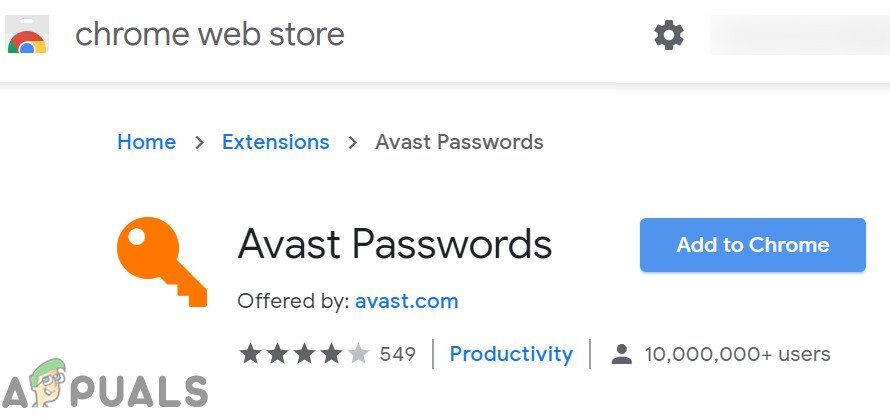 Agregar Avast Password Manager a Chrome
Agregar Avast Password Manager a Chrome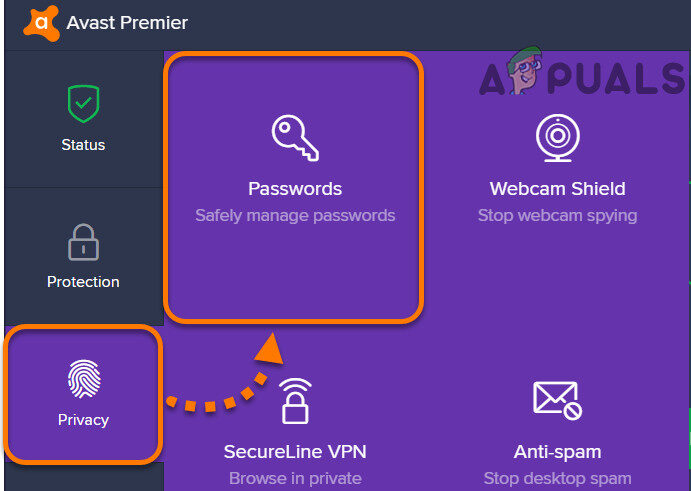 Abra as senhas nas configurações de privacidade do Avast
Abra as senhas nas configurações de privacidade do Avast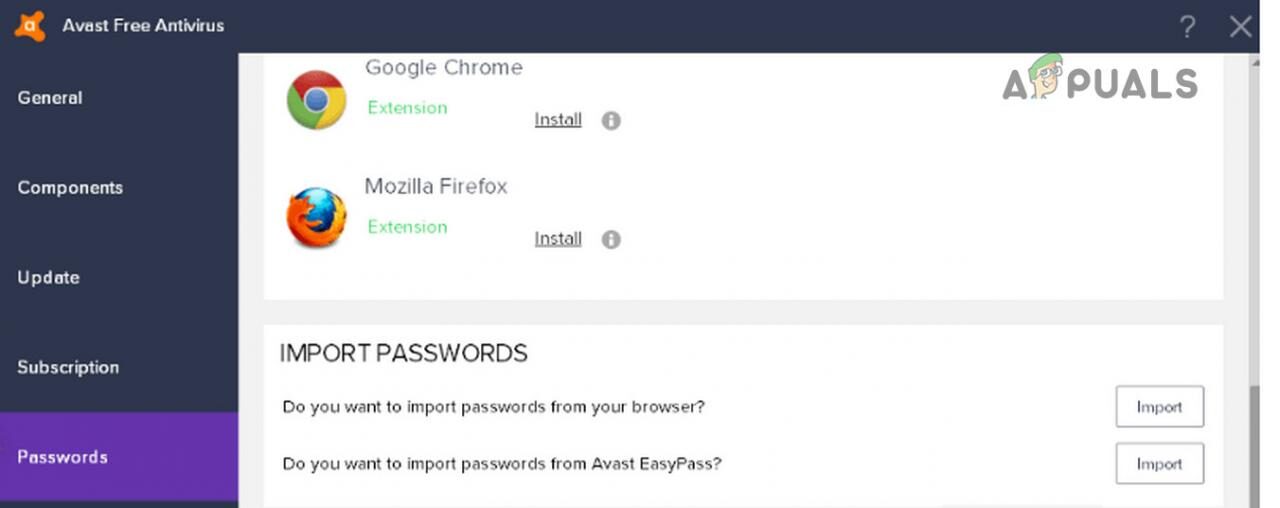 Instale a extensão Avast Password Manager para o seu navegador
Instale a extensão Avast Password Manager para o seu navegador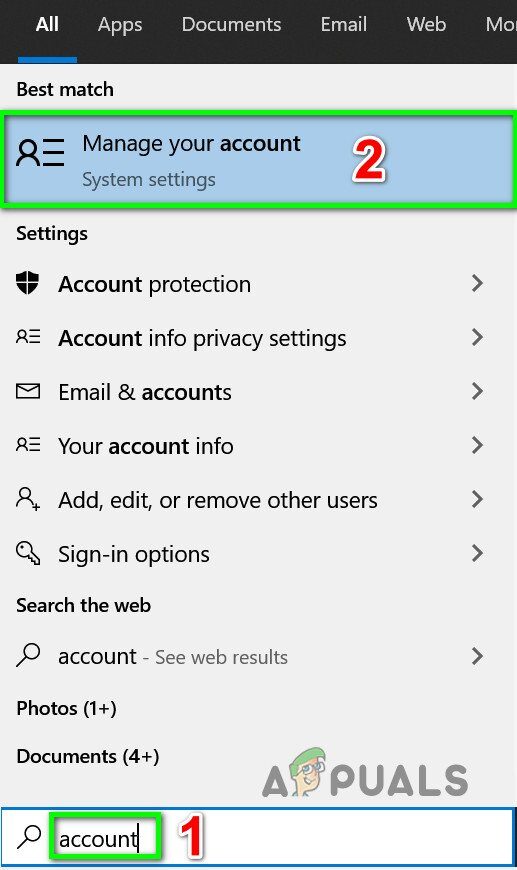 Abra Gerenciar as configurações da sua conta
Abra Gerenciar as configurações da sua conta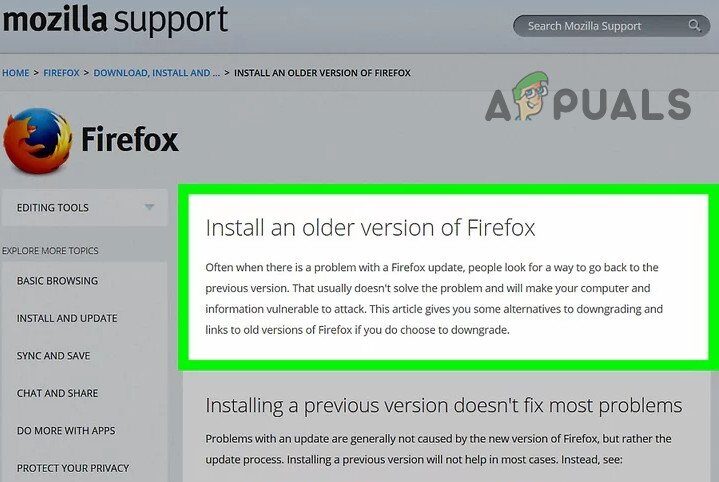 Instale uma versão mais antiga do Firefox
Instale uma versão mais antiga do Firefox




